AutoCAD中的”图案填充”命令用于在封闭区域内填充图案。图案有阴影线, 渐变和实心填充。
渐变图案定义为两种颜色之间的平滑过渡。
AutoCAD中有几种填充图案。我们可以根据需要从模式列表中选择所需的模式。
可以在”图案填充比例”的帮助下调整以任何图案表示的图案填充线的数量。
图案填充刻度表示特定图案中线之间的间距。
让我们用几个例子来理解。
范例1:
考虑下图:

填充图案填充的步骤如下:
从功能区面板中选择”填充”图标, 如下图所示:
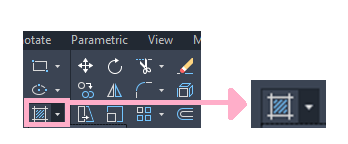
Or
在命令行或命令提示符下键入H, 然后按Enter。
拾取任何对象的内部点。
Or
选择对象。
在这里, 我们选择了一个圆内的内部点。我们可以选择圆内的任何点。
填充图案将在圆内创建, 如下所示:
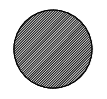
为了修改线条, 我们增加了填充图案比例。
该图现在将显示为:
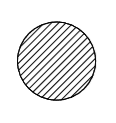
我们还可以从模式列表中选择所需的模式, 如下所示:

填充图案的比例越大, 填充图案中的线之间的距离就越大。
当我们单击”剖面线”图标附近的箭头时, 将出现一个下拉列表, 如下图所示:
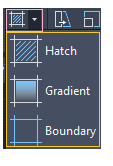
边界
边界命令从封闭区域创建单独的区域或折线。
梯度
让我们用一个例子来理解渐变:
范例1:
考虑下图:
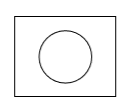
步骤如下:
从填充的下拉列表中选择”渐变图标”。
拾取任何对象的内部点或选择对象。在这里, 我们在圆之外选择了一个内部点。
将在矩形内部创建一个渐变, 如下所示:
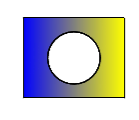
让我们考虑另一个渐变模式。它将如下图所示:
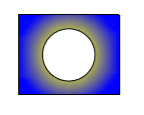
我们还可以从模式列表中选择所需的模式, 如下所示:

 srcmini
srcmini
评论前必须登录!
注册